A Linksys E1200 - kapcsolat beállítása, az Internet és a WI -FI hálózat beállítása

- 1361
- 234
- Takács Tamás Csaba
A Linksys E1200 - kapcsolat beállítása, az Internet és a WI -FI hálózat beállítása
Miután elkészítettem egy oldalt, amelyen áttekintés, jellemzők és a Linksys E1200 útválasztó kis áttekintése (egyébként, hagyja el a véleményét), még mindig nem találtam időt arra, hogy részletes utasításokat írjak a Linksys E1200 beállításához. De úgy döntöttem, hogy mit tegyek, különben az E1200 modell most népszerűnek tűnik, ami azt jelenti, hogy a beállítási utasítások sok számára hasznosak lesznek. Megpróbálok mindent egyszerű nyelven, és természetesen képekkel feltüntetni. Minden, amit szeretsz, :)
Linksys E1200 - egy útválasztó, amelyet kizárólag otthoni használatra és közepes terhelésekre készítenek. Ez megérthető az ár és jellemzőinek megvizsgálásával. A Wi-Fi hálózat bevonása nem nagy, két szobának elégnek kell lennie. Úgy tűnik, hogy a Wi-Fi hálózat stabilan tartja magát, nagyon jól néz ki és kiváló minőségű műanyagból készül. A Linksys E1200 alkalmas az internethez való csatlakozáshoz a mobil eszközök, laptopok Wi-Fi-jén, és szükség esetén helyhez kötött számítógépek, TV-k és egyéb eszközök egy hálózati kábelen. Nem nehéz konfigurálni a Linksys E1200 -at, ezt csináljuk most.
Mellesleg, beállítom a kezelőpanelt (amelyet a böngészőn megyünk át). Ezzel az útválasztóval együtt van egy lemez a programmal, amelyet elindítunk a számítógépen, és lépésről lépésre lejátsszuk a Linksys -t. Igen, a helyzet elvileg hasznos és egyszerű, feltétlenül külön cikket fogok írni a Linksys útválasztók beállításáról egy lemez segítségével. De ebben a cikkben megmutatom a beállítást a böngészőn keresztül. Miért? Ezt a módszert univerzálisabbnak tartom. Ha konfigurálni szeretné a Linksy -ket egy táblagépről, telefonról vagy laptopról, amely nem rendelkezik optikai meghajtóval, akkor a lemezt egyszerűen nem lehet elindítani. És e cikk szerint az összes beállítást még mobil eszközről is beállíthatja. A Wi-Fi-n keresztül csatlakozva. Valójában semmi sem nehéz. A legfontosabb az, hogy meg kell tudnia az internethez való csatlakozáshoz szükséges összes paramétert, amelyet az internetszolgáltató használ (erről többet írok az alábbiakban).
A rendszer szerint állítjuk be:
- Visszaállítjuk az útválasztó beállításait (ha új, a boltból, akkor nem teheted)
- Csatlakozunk a Linksys E1200-hoz hálózati kábellel vagy Wi-Fi-n keresztül. Ez már attól függ, hogy melyik eszközt állítjuk be az útválasztót.
- Menjünk a kezelőpanelre
- Állítson be egy útválasztót az internetszolgáltatóval való együttműködésre. Válassza ki a kapcsolat típusát, és állítsa be a kívánt WAN paramétereket
- Változtassa meg (telepítse) a jelszót a Wi-Fi hálózaton, és változtassa meg a vezeték nélküli hálózat nevét a Linksys E1200-ra
- Változtassa meg a jelszót a kezelőpanelhez való hozzáféréshez
Ha valaki korábban megpróbálta konfigurálni az útválasztót (vagy te magad már megpróbált valamit megtenni), akkor a felesleges beállítások továbbra is fennmaradhatnak, ami zavarhatja velünk. Ezért állítsa vissza a Linksys E1200 beállításait.
Az eszköz alól a Reset gomb található, amelyet valami éles nyomással nyomunk meg, és megközelítőleg tartjuk 10 másodperc. Ezután engedje el a gombot, és várja meg, amíg az útválasztó megkezdődik. A beállításokat visszaállítják a gyárra.

Ha problémák merülnek fel, akkor olvassa el a beállítások visszaállításának részletes utasításait.
Hogyan lehet csatlakoztatni a Linksys E1200 -at?
Kihúzzuk az útválasztónkat, csatlakoztuk az energiat adaptert, és kapcsoljuk be ezt az üzletet a kimenetben. Az útválasztón, a hátlapon a mutatót ki kell gyújtani. Továbbá, ha egy számítógépről vagy laptopról van beállítva egy hálózati kábellel, akkor vegye be a mellékelt kábelt, és csatlakoztassa a számítógépünket az útválasztóhoz. Egy kábelcsatlakozót csatlakoztatunk az útválasztóhoz a LAN csatlakozóban (van egy 4 LAN csatlakozó, amely alatt egy kék vonal, csatlakozzon bármelyikhez), a második a számítógép hálózati csatlakozójában.
Csatlakoztassa a kábelt az internet szolgáltatójától a Sárga WAN csatlakozóban (sárga vonal a csatlakozó alatt).

Ha a Wi-Fi-vel, laptopból, táblagépből vagy más eszközből szeretné konfigurálni, akkor csatlakoztassa azt a hálózathoz, amely azonnal megjelenik, miután az energiát az útválasztóval csatlakoztatja. A hálózatot "linksys (néhány számjegy)" -nek hívják.
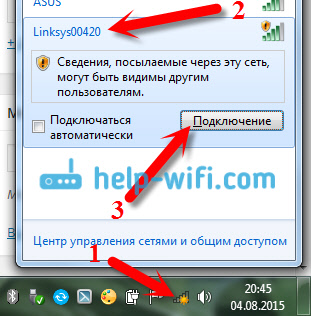
Wi-Fi hálózat alapértelmezés szerint jelszó nélkül. Ezért az ablak "telepítse a hálózatot?". Egyszerűen kattintson a "Csatlakozás a hálózathoz való csatlakozás előzetes telepítés és beállítások nélkül" linkre, vagy kattintson az OK gombra, és adja meg a matrica útválasztó aljáról feltüntetett PIN -kódot.
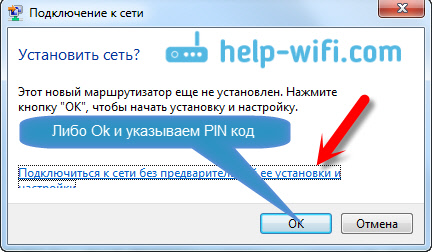
Láthat egy részletesebb cikket a számítógép csatlakoztatásáról a Wi-Fi-hez. Az útválasztóhoz való csatlakozás után az internet nem működik. A csatlakozási állapot lehet "Az internethez való hozzáférés nélkül" - Ez jó. Még nem állítottuk be az útválasztónkat. És ha az internet azonnali útválasztón keresztül működik, akkor beléphet a beállításokba, hogy csak telepítse a jelszót a Wi-Fi-re, és megváltoztassa a hálózat nevét. Szakasz az internet beállításával a Linksys E1200 -on. Valószínűleg dinamikus IP -kapcsolata van, minden ott működött.
Lépünk a Linksys E1200 beállításokra, és beállítjuk az Internet (WAN)
Linksys E1200 beállítások A Linksys E1200 beállításokba való belépéshez kezdje el a böngészőt, és tárcsázza a címsorban található címet 192.168.1.1. Lépjen erre a címre, látnia kell egy ilyen ablakot:
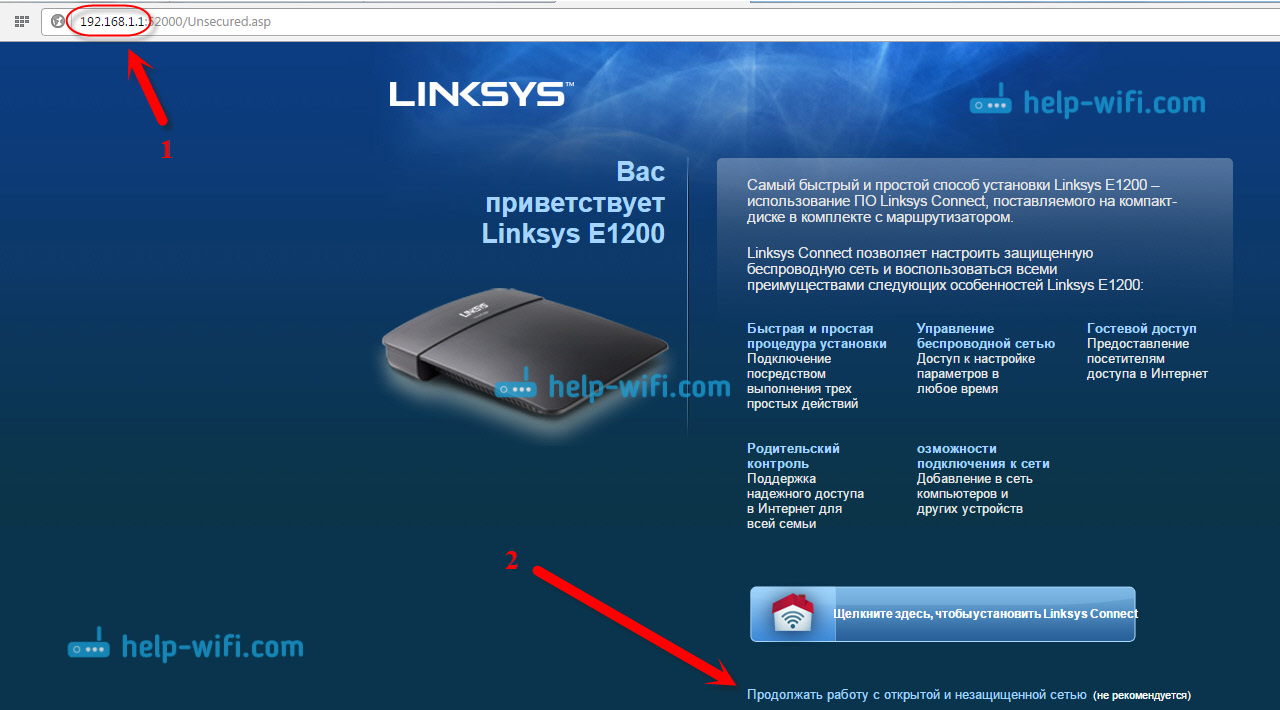
Ezután egy ablak jelenik meg, amelybe egy pipát helyezünk az elem közelében "Rájöttem, hogy a hálózatom ..." És kattintson Folytatni.
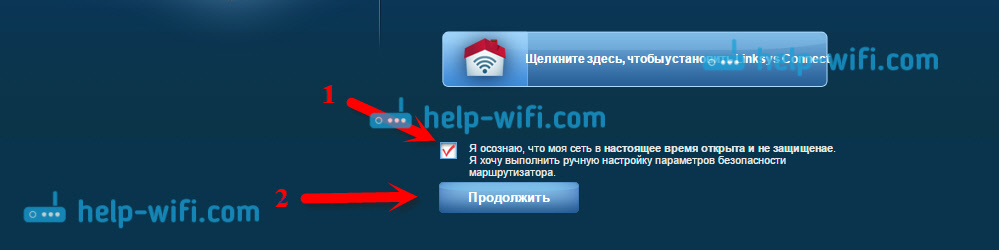
Ezután megjelenik egy felhasználónév és jelszó. Jelez Adminisztrátor És Adminisztrátor - Ez standard.

A Linksys E1200 útválasztó kezelőpanelének meg kell nyitnia.
A Linksys beállítások bejáratánál láthatja a részletes utat.
A kapcsolat beállítása az internetszolgáltatóval
Fontos! Meg kell tudnia, milyen kapcsolattechnológiát használ az internetszolgáltató. Általában ez: Dinamikus IP, Statikus IP, Pppoe, L2TP És PptP. És a szükséges paraméterek a kapcsolat típusán alapulnak, amelyet be kell állítani a beállítási folyamatban. Ez szükséges, hogy az útválasztó csatlakozzon a szolgáltatóhoz és hozzáférhessen az internethez. Ha ezeket a paramétereket helytelenül állítják be, akkor az internet nem fog működni az útválasztón. A kapcsolat a Wi-Fi-vel vagy a kábelhez működni fog, de az internethez való hozzáférés nélkül.
A beállítás folyamatában a fenti csatlakozási technológiák egyikét kell választanunk, és be kell állítanunk a szükséges paramétereket (felhasználónév, szerver, jelszó, IP). Vagy valami ebből. Csak a technológiában a dinamikus IP -t nem kell semmit kérdezni. Elegendő az internet csatlakoztatása a Linksys E1200-hoz, és azonnal elosztja azt Wi-Fi és Cable segítségével. További információ arról, hogyan lehet megtudni a kapcsolati technológiát, írtam a cikkben: Milyen típusú csatlakozást kell jelezni egy útválasztó konfigurálásakor?.
Közvetlenül a kezelőpanel belépése után egy olyan oldal nyílik meg, amelyen konfigurálhat egy útválasztót az internetszolgáltatóval való együttműködéshez. A lapon Beállítások - alapbeállítások, Meg kell határoznia a kapcsolat típusát, amelyet az internetszolgáltató használ. Általában ez a dinamikus IP, a PPPOE (TTK, Rostelecom, House.RU), L2TP (Beeline) vagy PPTP.
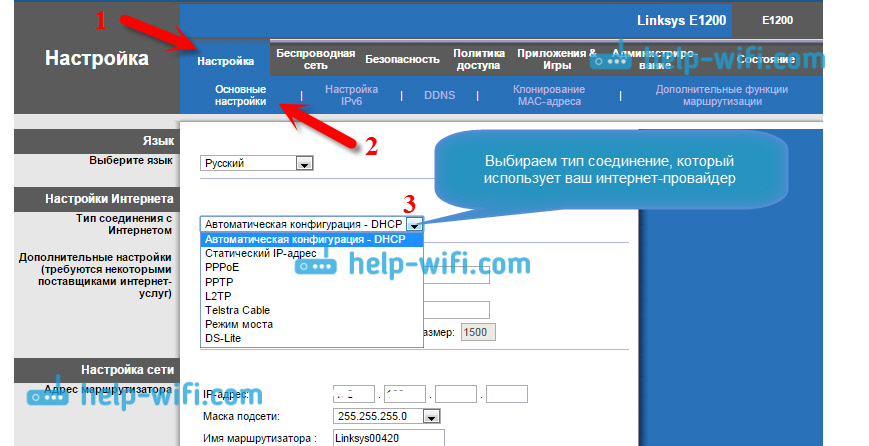
Attól függően, hogy milyen típusú kapcsolatot választ, további paramétereket kell beállítania. Csak akkor, ha van dinamikus IP -je, a beállításokban ezt Automatikus konfiguráció - DHCP, Nincs szükség további paraméterek beállítására. Az internetnek már működnie kell, és ha nem, akkor válassza ki az automatikus konfigurációt - a DHCP -t és az alulról kattintson a gombra Mentse el a beállításokat, az internetnek keresnie kell, továbbléphet más beállításokra.
PPPOE, L2TP, PPTP, Beeline szolgáltatók, ház beállítása.RU, TTK, Rostelecom a Linksys E1200 -on
Ha ezeket a technológiákat használja, akkor válassza ki (amint azt fentebb bemutattam), és állítsa be a kívánt paramétereket, amelyeket az internetszolgáltatónak kell biztosítania. Lehet: Felhasználónév, jelszó, IP -cím, gazdagép neve. Például a PPPOE beállításai:
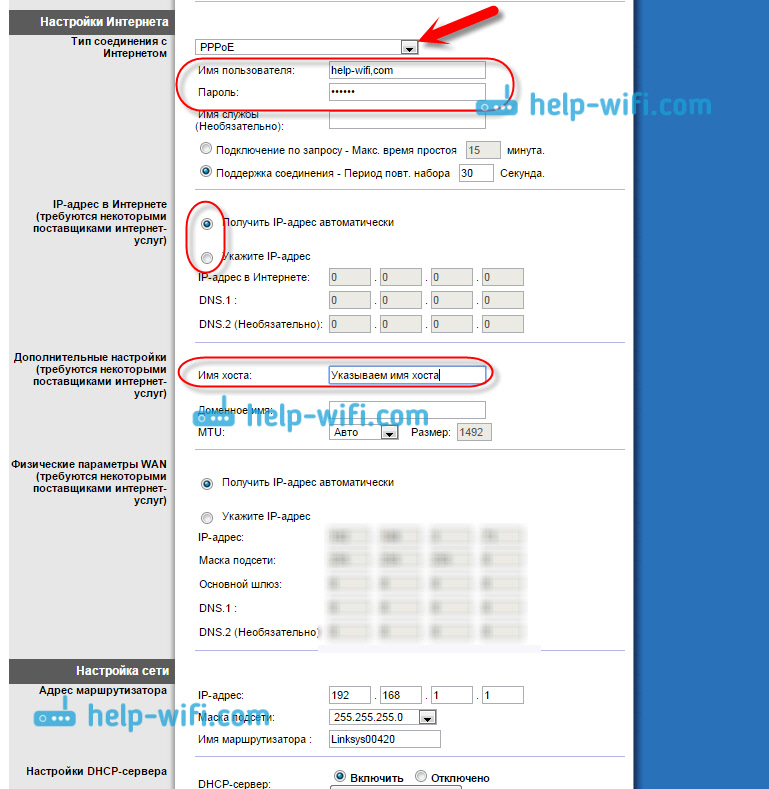
Az összes beállítás beállítása után ne felejtse el menteni őket, és indítsa újra az útválasztót.
 Ha mindent helyesen állít be, akkor az internetnek már az útválasztón keresztül kell működnie. Ha működik, akkor minden rendben van, menjen újra a vezérlőpultra, és folytassa a beállítást. Ha ez nem működik, akkor ellenőrizze a beállításokat és a megadott paramétereket, amint azt fentebb megmutattam.
Ha mindent helyesen állít be, akkor az internetnek már az útválasztón keresztül kell működnie. Ha működik, akkor minden rendben van, menjen újra a vezérlőpultra, és folytassa a beállítást. Ha ez nem működik, akkor ellenőrizze a beállításokat és a megadott paramétereket, amint azt fentebb megmutattam.
Ha az útválasztó telepítése előtt nagysebességű kapcsolata volt a számítógépen, akkor az útválasztó telepítése után nincs szüksége. Nem kell elkezdenie. Ez a kapcsolat automatikusan telepít egy útválasztót.
Telepítés (módosítás) Jelszó a Wi-Fi-n
Miután az internet már dolgozik a Linksys -en, a legfontosabb az, amit meg kell tennünk, ez a vezeték nélküli hálózat védelme. Hogy senki sem tud csatlakozni hozzá, mivel alapértelmezés szerint egy hálózat jelszó nélkül.
Ehhez a beállításokban fel kell lépnie a fülre Vezetéknélküli hálózat - Vezeték nélküli hálózat biztonsága. Mezőn Biztonsági mód Választ "Vegyes WPA2/WPA" mód. Gyere fel, és állítsa be legalább 8 karakter jelszavát. Arra használják, hogy csatlakozzon a wi-fi-hoz. Írja le a jelszót, hogy ne felejtse el.
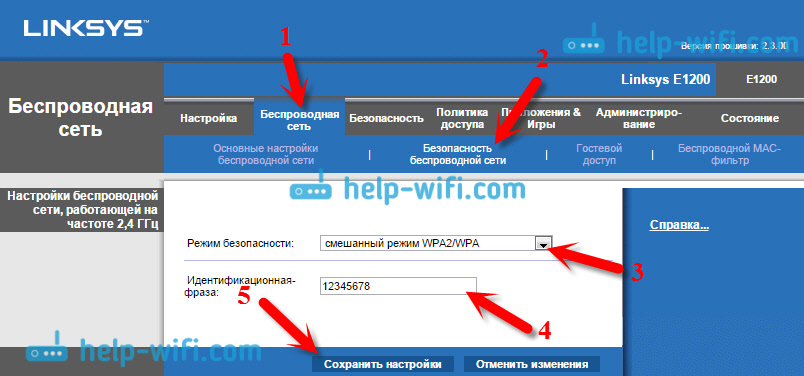
Ezután mentse el a beállításokat a gombra kattintással Mentse el a beállításokat. Az útválasztót újraindítják. Annak érdekében, hogy újra csatlakozzon a Wi-Fi-hez, újra be kell állítania a kapcsolatot, de a kapcsolat folyamatában már jelzi az éppen telepített jelszót.
Wi-Fi beállítások a Linksys E1200-on: A hálózat nevének módosítása
Azt hiszem, meg akarja változtatni a vezeték nélküli hálózat szokásos nevét. Most megmutatom, hogyan kell csinálni. Miután megváltoztattuk a jelszót, újra csatlakozunk az útválasztóhoz, lépjünk be a beállításokba, és lépjünk a fülre Vezetéknélküli hálózat - Alapvető vezeték nélküli hálózati beállítások. Válassza ki a Beállítások módot "Manuálisan", és a hálózat működési módját kell jelezni Vegyes. Mezőn Hálózati neve (SSID) Jelezze meg a használni kívánt hálózat nevét.
Ezután elhagyjuk az összes alapértelmezett beállítást, és kattintunk Mentse el a beállításokat.
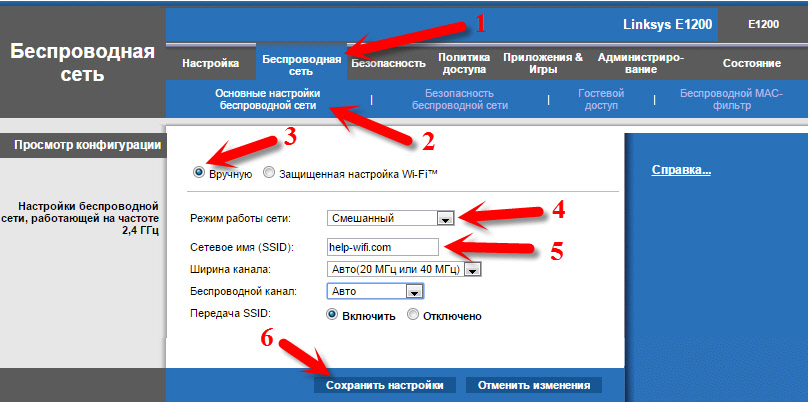
Az útválasztó újraindul, és a Wi-Fi hálózat megjelenik a nevével. Úgy néz ki, mint ez:
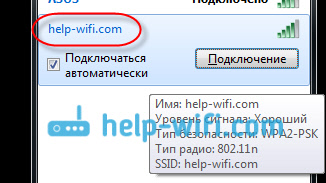
Csatlakozunk hozzá, és már használhatjuk az internetet.
Védje az útválasztó beállításait, módosítsa a jelszót
Ne feledje, hogy amikor megadta a Linksys E1200 beállításait, akkor a szokásos jelszó adminisztrátorát jelezte. Tehát azt meg kell változtatni, hogy mindenki, aki csatlakozik a Wi-Fi-hez, nem tud bejutni az útválasztó beállításába, és megváltoztathatja azokat.
A vezérlőpanelhez való hozzáférés jelszava egyszerűen megváltozik. A beállításokban lépjen az Adminisztráció fülre. Mezőn "Az útválasztó jelszava" És "Ismételt bemenet a megerősítéshez" Jelölje meg azt a jelszót, amelyet az útválasztó védi. nyomja meg a gombot Mentse el a beállításokatÉs.
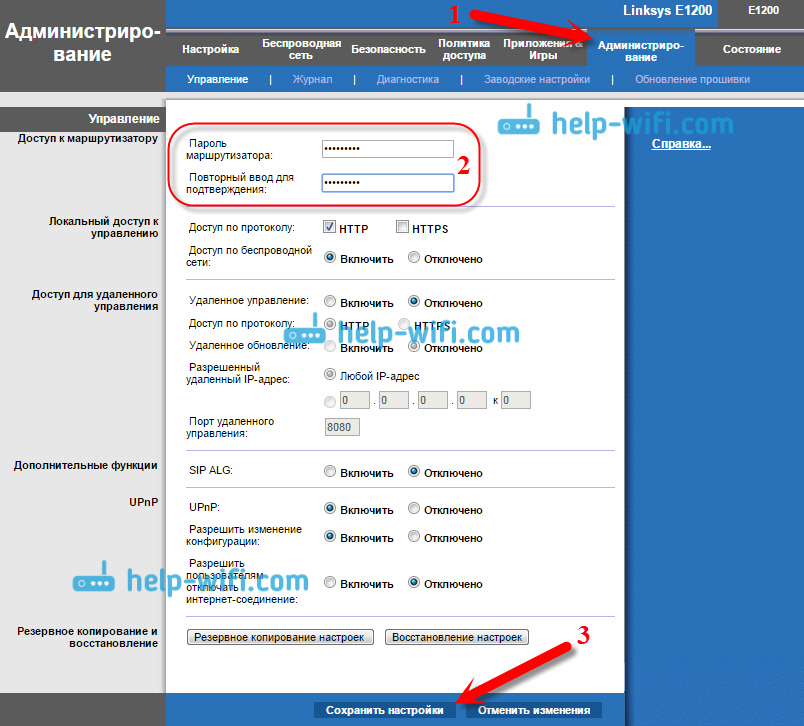
Írja le ezt a jelszót, hogy ne felejtse el. Ha elfelejti, vissza kell állítania a beállításokat, és újra be kell állítania mindent. Most, a kezelőpanel bejáratánál, meg kell jelölni a felhasználói admin nevét és az éppen telepített jelszót.
Utószó
Ennyi, a Linksys E1200 beállítás befejeződött. Már használhat útválasztót. Ha olyan népszerű problémája van, mint az "Internethez való hozzáférés nélkül", amikor a webhelyek egyszerűen nem nyílnak meg, és minden egy kábelen működik útválasztó nélkül, akkor ellenőrizze, hogy van -e ilyen probléma más eszközök csatlakoztatásakor. Ha igen, akkor ellenőrizze a szolgáltató paramétereit az útválasztó beállításaiban. Valószínűleg a kapcsolat típusa vagy más paraméterek helytelenül vannak beállítva.
Most fejeztük be a fő funkciók konfigurációját, amelyek elegendőek az útválasztó szokásos használatához. Hogyan helyezzünk el egy portot, indítsunk el egy vendéghálózatot, blokkoljunk számítógépeket, szorosan hozzáférhessen a webhelyekhez stb. D., Külön cikkekben fogok írni, és vannak linkek, amelyek itt jelennek meg.
Megpróbáltam a lehető könnyebben és érthetőbbé írni, a cikk nagynak bizonyult, de egyébként. Ha nem sikerült, tegyen fel kérdéseket a megjegyzésekben, csatoljon képernyőképeket, megpróbálok tanácsot adni.
- « Jelszó-visszaállítás és beállítások a Wi-Fi útválasztó Tenda-n
- Hogyan lehet megnézni, ki kapcsolódik a Wi-Fi-hez egy D-link útválasztón? »

